Photoshop設(shè)計(jì)圣誕節(jié)氣氛文字
時(shí)間:2024-03-06 21:47作者:下載吧人氣:24
效果圖中不僅有文字,還有星光及彩絲等裝飾。文字部分制作相對(duì)要復(fù)雜一點(diǎn),要用多種樣式及紋理做出立體機(jī)積雪效果,然后用畫(huà)筆裝飾邊緣部分。
最終效果

素材:http://pan.baidu.com/share/link?shareid=3855172390&uk=1949529330
1、在開(kāi)始前,先分別打開(kāi)提供的三種紋理圖片,并一一將他們自定義為圖案資源,在定義是命名下,這樣下面教程時(shí)方便尋找并使用。

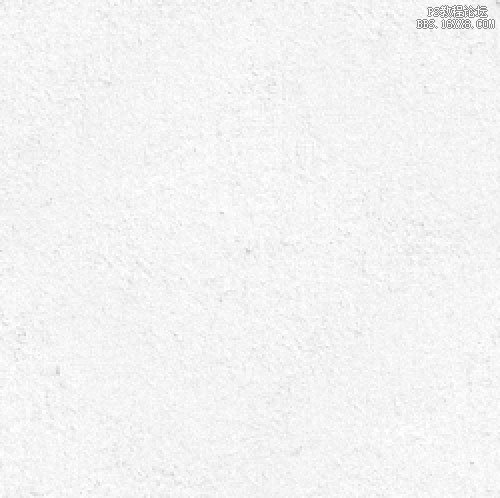


2、創(chuàng)建一個(gè)新的1152×864像素文件。設(shè)置前景色為#5b5b5b和背景顏色為#343434。選擇漸變工具然后單擊頂部選項(xiàng)欄中的“徑向漸變”圖標(biāo)。然后,從中心往外拉出漸變背景,并復(fù)制背景層。

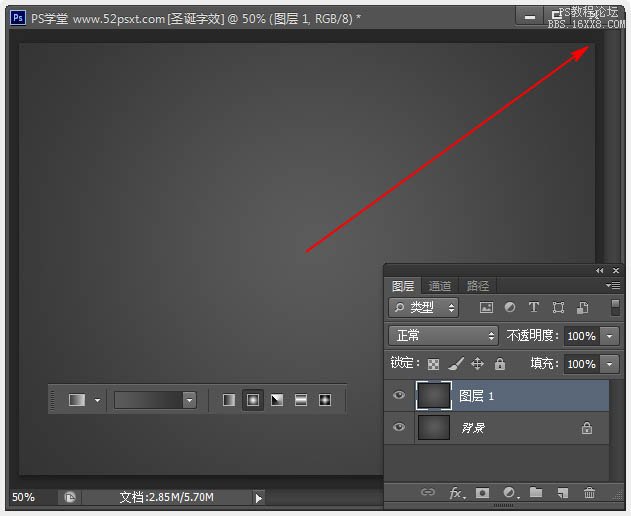
3、雙擊背景副本層,應(yīng)用圖案疊加效果,用“粗布”的紋理圖案,然后改變混合模式為顏色加深。

4、有質(zhì)感的紋理背景出來(lái)了。
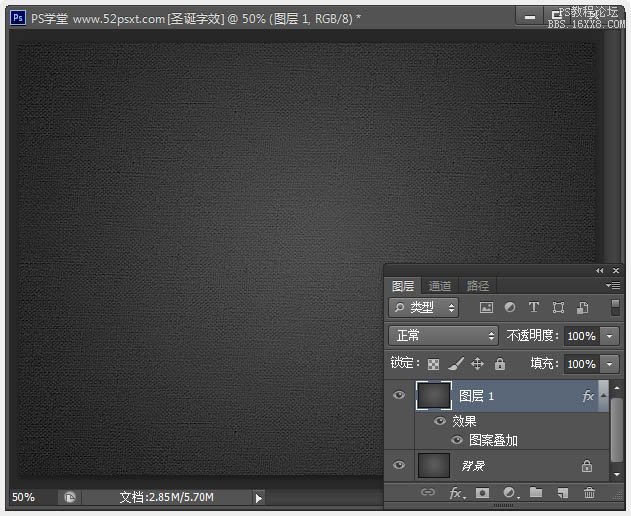
5、創(chuàng)建‘色相/飽和度’調(diào)整圖層,勾選:著色,數(shù)值如下。

6、用提供的‘RoundedInformal’字體輸入你要的文字,顏色:#e0e0e0,然后設(shè)置如下圖中的字體參數(shù)。

7、按Ctrl+J復(fù)制文字圖層,得到副本圖層。

8、雙擊文字副本層,應(yīng)用如下圖層樣式。

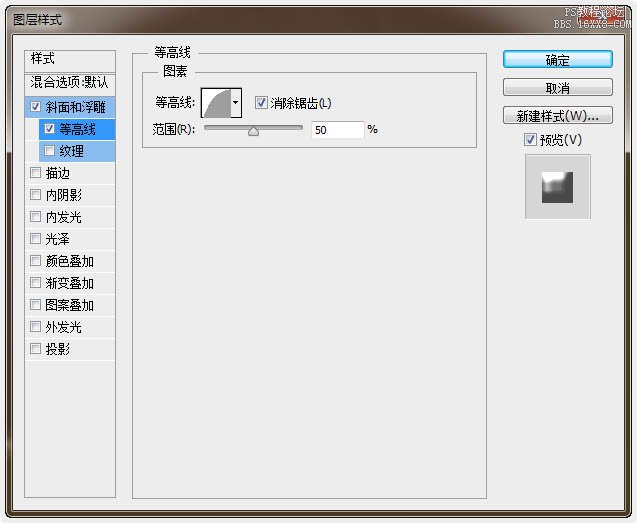
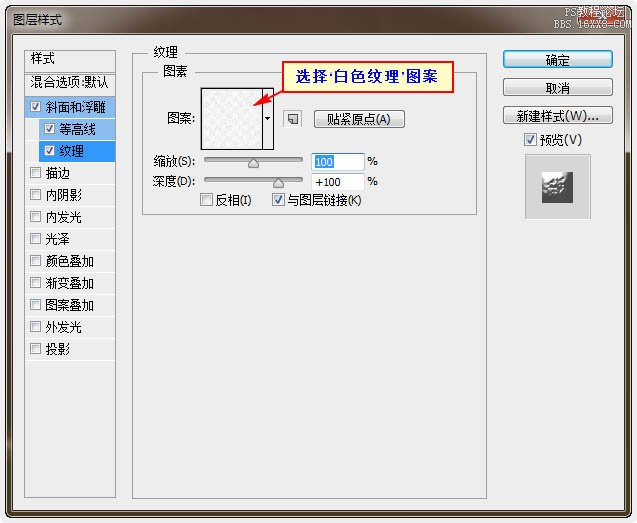

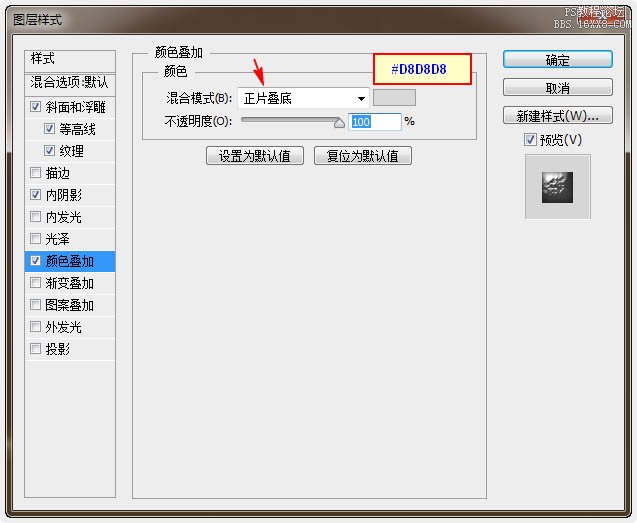

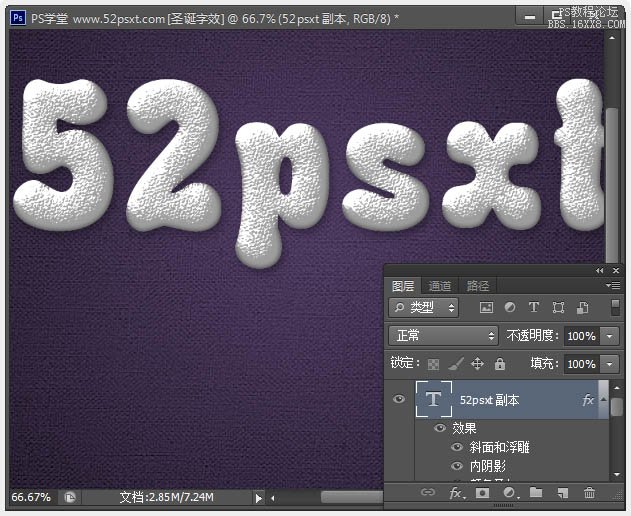
9、右鍵文字副本圖層,選擇-柵格化文字,然后選擇畫(huà)筆工具,打開(kāi)畫(huà)筆面板(窗口->刷)。

10、選擇‘11號(hào)’畫(huà)筆筆尖,并修改其設(shè)置如下。
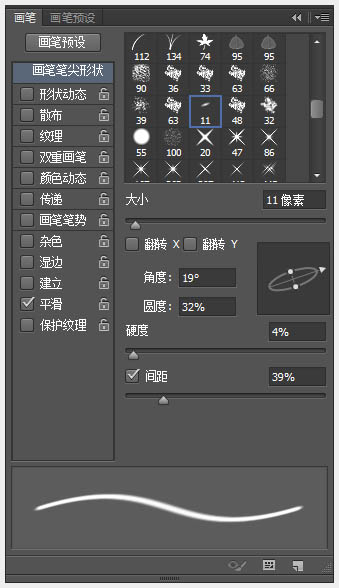
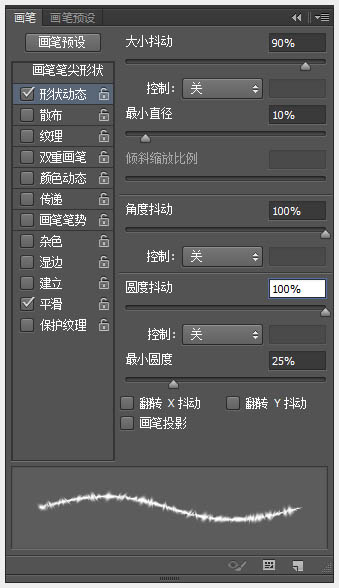

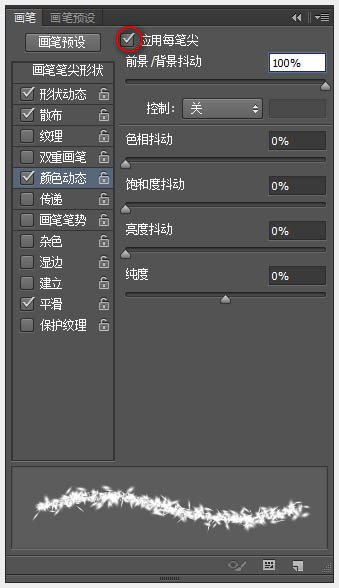
11、在畫(huà)筆面板的底部,點(diǎn)擊“創(chuàng)建新筆刷”圖標(biāo),然后輸入畫(huà)筆的名稱:雪元素筆刷,將其添加到筆刷資源里,這樣后面就可以使用它。
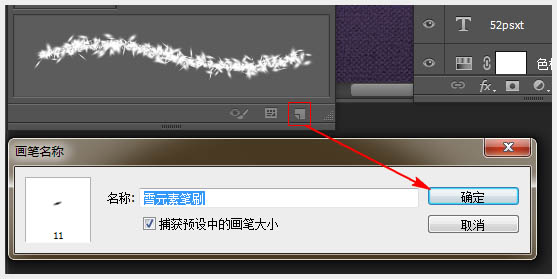
12、兩個(gè)文字圖層之間創(chuàng)建一個(gè)新層,并叫“A筆刷”。
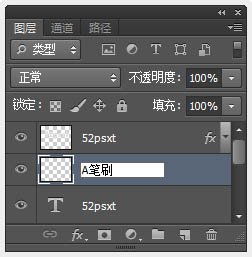
13、然后雙擊它應(yīng)用下面的圖層樣式。



14、然后復(fù)制‘A筆刷’圖層,并復(fù)制后的層更名為:B筆刷。

15、右鍵單擊??原始文字層,并選擇“創(chuàng)建工作路徑。選擇“A筆刷”圖層,設(shè)置前景色為紫色#7c28ca,背景顏色為白色(#FFFFFF),并選擇‘直接選擇工具’。

16、右鍵單擊-工作路徑,選擇-描邊路徑。然后,下拉菜單選擇畫(huà)筆工具,不要勾選“模擬壓力”,確定。

17、字體邊得到紫色和白色相間的金屬絲效果。改變背景顏色為黑色(#000000),選擇“B刷刷”層,然后跟上一步一樣添加描邊路徑后,變成黑色和紫色相間的金屬層,這樣的效果會(huì)顯的有些3D樣。

18、選擇‘橡皮擦’工具,然后選擇‘雪元素筆刷’,就是第5步中自定義的筆刷。

19、更改筆刷大小為:5像素,選擇最上層的文字圖層,選擇‘直接選擇工具’右鍵單擊路徑,再選擇-描邊路徑,在跳出的窗口下拉選項(xiàng)中選擇:橡皮擦,按確定。這樣將使字體邊被刪除,同時(shí)現(xiàn)出雜亂的金屬絲邊。
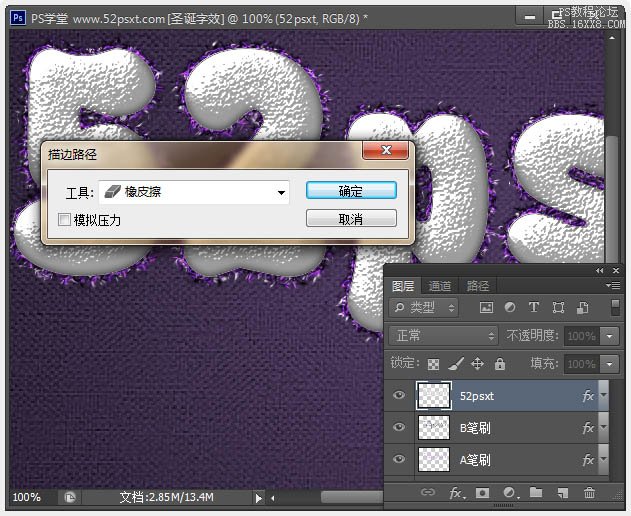

20、選擇‘移動(dòng)工具’,然后選擇最原始的文字圖層,使用鍵盤(pán)上的方向鍵向左和向下箭頭,交叉著移動(dòng)文字向左6像素和向下6像素(簡(jiǎn)單的說(shuō),就是按方向鍵左1下,下1下,重復(fù)6次),這樣將使字體更加立體。
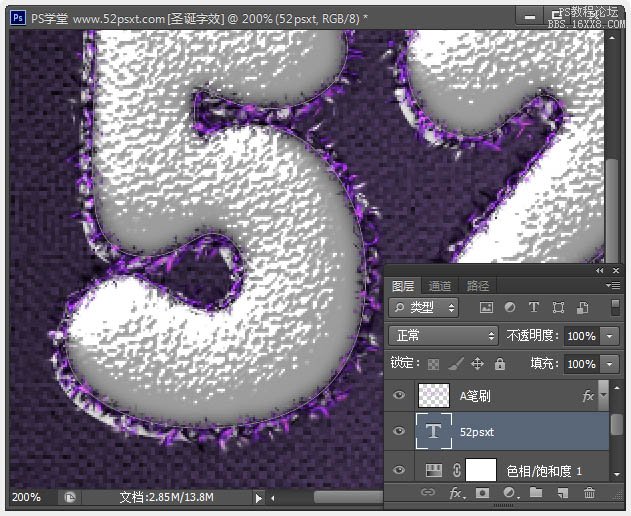
21、雙擊原始文字層,應(yīng)用下面的圖層樣式。

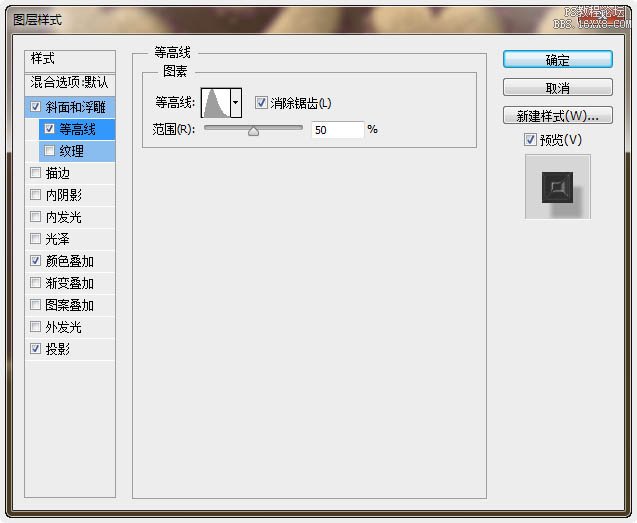



22、選擇‘鋼筆工具’,勾出如下圖樣子的曲線。

23、在‘色相/飽和度’圖層上新建兩個(gè)圖層,并命名為:繩A和繩B。

24、使用‘雪元素筆刷+描邊路徑’,跟上面給‘A筆刷和B筆刷’添加金屬絲一樣,也給‘繩A和繩B’加上金屬絲,其中‘繩A’為紫色和白色顏色,‘繩B’為紫色和黑色顏色。

25、按確定鍵取消路徑,右鍵單擊‘A筆刷’圖層- 選擇 復(fù)制圖層樣式,然后右鍵單擊兩個(gè)繩圖層,選擇-粘貼圖層樣式。

26、雙擊‘繩A’圖層添加圖層樣式:陰影。
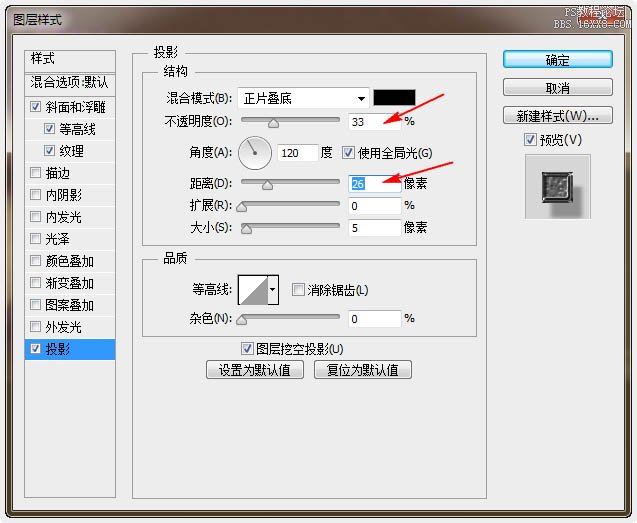

27、下面這步有些復(fù)雜,請(qǐng)認(rèn)真看清楚了。在‘繩A’層下面新建兩個(gè)圖層,并命名為‘繩2A后’和‘繩2B后’;再在‘繩B’層上面新建兩個(gè)圖層,并命名為‘繩2A前’和‘繩2B前’。圖層的順序?qū)Ρ热缦隆?/p>
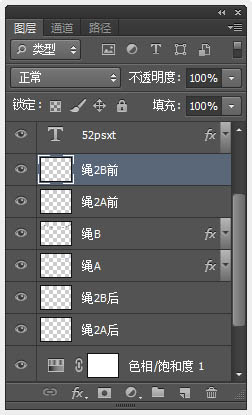
28、右鍵‘繩B’-選擇拷貝圖層樣式,粘貼到剛才新創(chuàng)建的四個(gè)圖層中,然后右鍵‘繩A’-選擇拷貝圖層樣式,粘貼到‘繩2A后’。

29、接下來(lái)是要給上面這些前前后后添加上金屬絲。
我們先用鋼筆勾出個(gè)線路圖來(lái)做參考,特別注意是參考,參考過(guò)后會(huì)刪除此路線圖,如下圖,用鋼筆勾出路徑(多試幾次),然后描邊路徑-出現(xiàn)紅線,將紅色載入選區(qū),用藍(lán)色畫(huà)筆畫(huà)出部分藍(lán)色線,虛線可以用查橡皮擦工具擦出來(lái)。
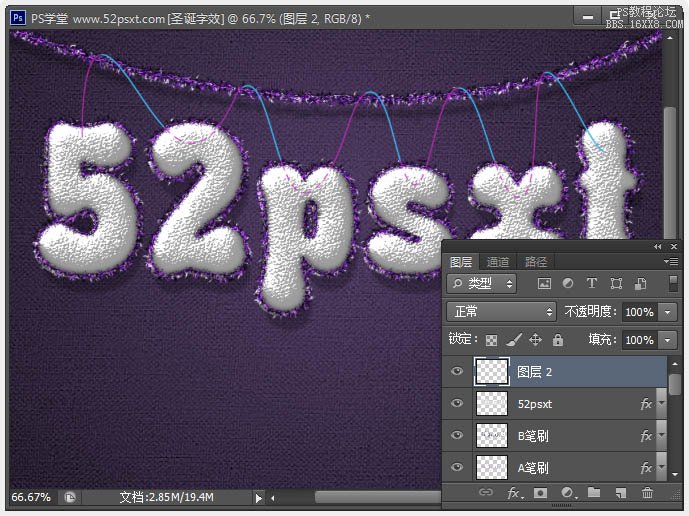
30、下面解說(shuō)下這個(gè)參考線的作用,紅色代表了由下往上串的線,藍(lán)色代表由上往下串的線,虛線部分實(shí)際上是不能看見(jiàn)的,也不用去理它。
了角參考線的作用后,就用鋼筆勾出紅色路線,選擇‘雪元素筆刷’用前景色紫色和背景白色,選擇‘繩2A后’圖層,右鍵-描邊路徑。

31、再同樣勾出藍(lán)色路徑,選擇‘繩2A前’圖層,創(chuàng)建前端部分。隱藏參考線圖層,效果如下。
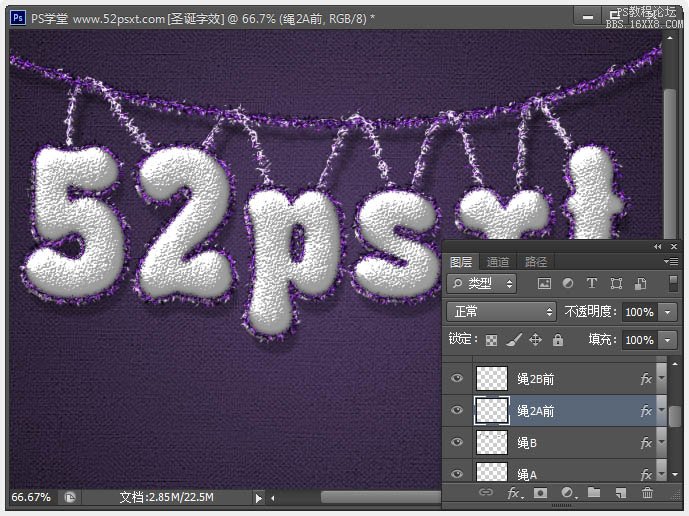
32、完成后,重復(fù)上面步驟,用前景紫色和背景黑色繼續(xù)描邊剛才的那些部分,注意:一定要選擇‘繩2B后’和‘繩2B前’。

33、選擇‘多邊形工具’,在頂部的選項(xiàng)欄中設(shè)置如下。

34、在原始文字圖層下面創(chuàng)建一個(gè)新圖層,并命名為:星星,將前景色設(shè)為#d4aa19。

35、點(diǎn)擊并拖動(dòng)在金屬絲上創(chuàng)建小星星,然后在選項(xiàng)欄中選擇-組合形狀。
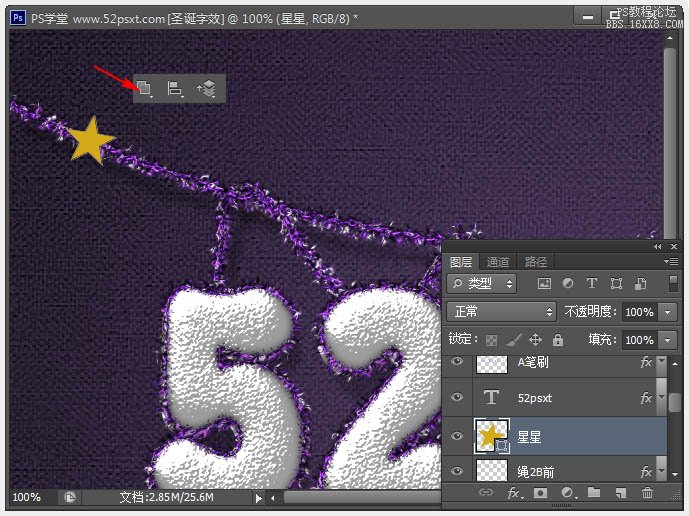
36、迎著這條金屬絲不斷創(chuàng)建更多的小星星。

37、雙擊星星圖層(如果有幾個(gè)星星圖層,請(qǐng)先將它們合并),應(yīng)用如下圖層樣式。
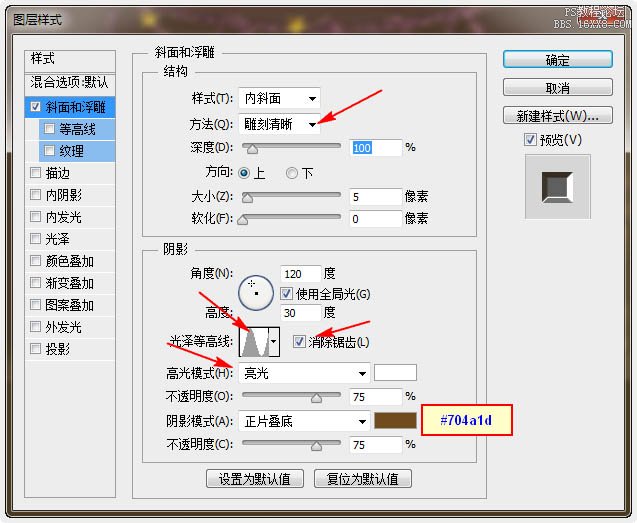
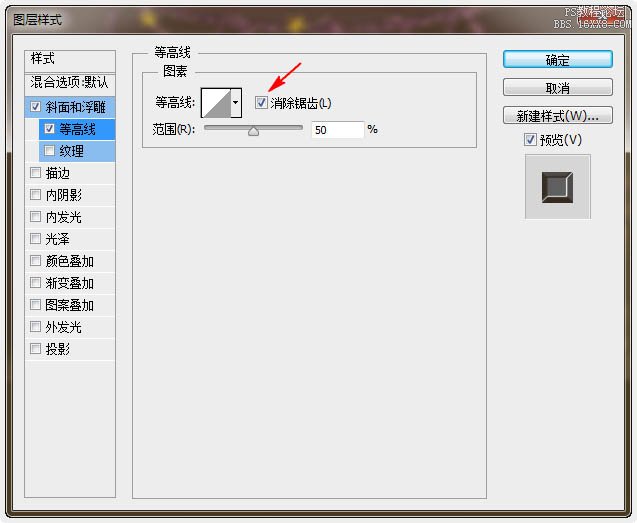


38、打開(kāi)‘星空璀璨’素材圖,移到‘色相/飽和度’圖層的上面,調(diào)整好大小。
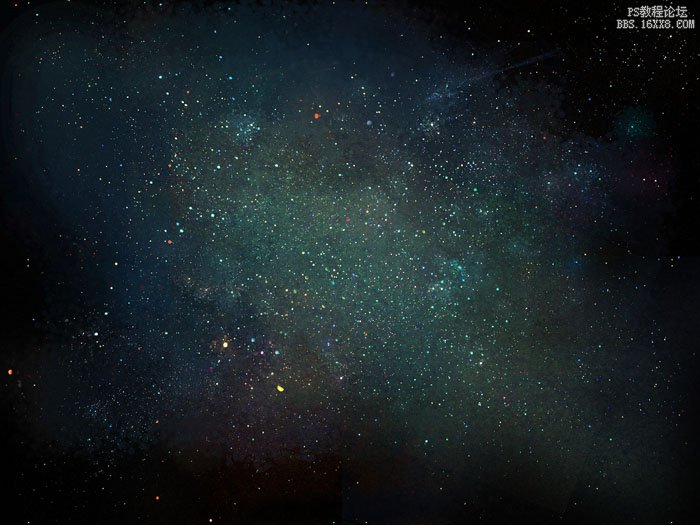

39、按Ctrl+U打開(kāi)色相/飽和度命令,更改色相值為:75。

40、更改圖層混合模式為:變亮。

41、在所有圖層上新建圖層,命名為:邊緣,用360像素的黑色柔角筆刷,在邊上四周刷上黑色,再調(diào)整圖層不透明度:50左右,這個(gè)根據(jù)自己喜歡來(lái)做。

最終效果:

相關(guān)推薦
相關(guān)下載
熱門(mén)閱覽
- 1ps斗轉(zhuǎn)星移合成劉亦菲到性感女戰(zhàn)士身上(10P)
- 2模糊變清晰,在PS中如何把模糊試卷變清晰
- 3ps楊冪h合成李小璐圖教程
- 4ps CS4——無(wú)法完成請(qǐng)求,因?yàn)槲募袷侥K不能解析該文件。
- 5色階工具,一招搞定照片背后的“黑場(chǎng)”“白場(chǎng)”和“曝光”
- 6ps液化濾鏡
- 7PS鼠繪奇幻的山谷美景白晝及星夜圖
- 8LR磨皮教程,如何利用lightroom快速磨皮
- 9實(shí)際操作,在PS中如何批量給圖層重命名并導(dǎo)出
- 10ps調(diào)出日系美女復(fù)古的黃色調(diào)教程
- 11軟件問(wèn)題,PS顯示字體有亂碼怎么辦
- 12photoshop把晴天變陰天效果教程
最新排行
- 1室內(nèi)人像,室內(nèi)情緒人像還能這樣調(diào)
- 2黑金風(fēng)格,打造炫酷城市黑金效果
- 3人物磨皮,用高低頻給人物進(jìn)行磨皮
- 4復(fù)古色調(diào),王家衛(wèi)式的港風(fēng)人物調(diào)色效果
- 5海報(bào)制作,制作炫酷的人物海報(bào)
- 6海報(bào)制作,制作時(shí)尚感十足的人物海報(bào)
- 7創(chuàng)意海報(bào),制作抽象的森林海報(bào)
- 8海報(bào)制作,制作超有氛圍感的黑幫人物海報(bào)
- 9碎片效果,制作文字消散創(chuàng)意海報(bào)
- 10人物海報(bào),制作漸變效果的人物封面海報(bào)
- 11文字人像,學(xué)習(xí)PS之人像文字海報(bào)制作
- 12噪點(diǎn)插畫(huà),制作迷宮噪點(diǎn)插畫(huà)

網(wǎng)友評(píng)論